海水調色,通過ps把渾濁的海水變成清澈的藍色
時間:2024-03-08 22:32作者:下載吧人氣:31
本篇教程通過ps使渾濁的海水變成藍色,好比你去了馬爾代夫那樣的清澈。其實整體來說,每一個海岸的顏色并不相同,海水的顏色也就不太相同,并不是因為海水臟,而是因為一些地理氣候造成的,說的有點遠了,我們還是來學一下教程吧,整體制作起來主要用到一些工具,比如說色相飽和度或者是混合模式,還有圖層蒙版等來給照片進行調色,操作起來也不是特別的難,同學們根據教程就可以學會,一起來學習一下吧。
效果圖:

素材:

操作步驟:
第一步:
打開PS,按Ctrl+O將需要調整顏色的海水的背景圖層放入;接著按Ctrl+J復制拷貝一下背景圖層,就得到“背景圖層 拷貝”圖層
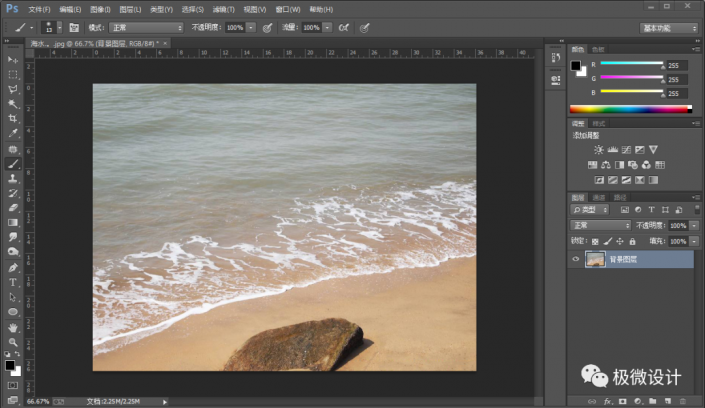 搜索公眾號photoshop教程論壇,免費領取自學福利
搜索公眾號photoshop教程論壇,免費領取自學福利
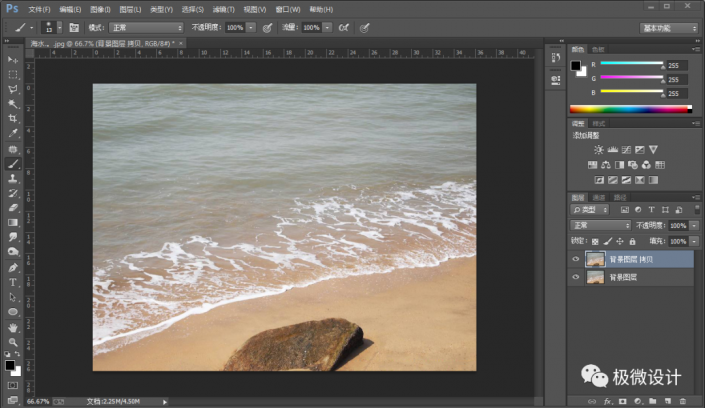
第二步:
在“背景圖層 拷貝”圖層,把混合更改模式改成‘柔光’;接著按Ctrl+U色相/飽和度,設置(預設:自定、色相:218、飽和度:100、明度:-25、把‘著色’和‘預覽’都打勾),好了后點擊‘確定’
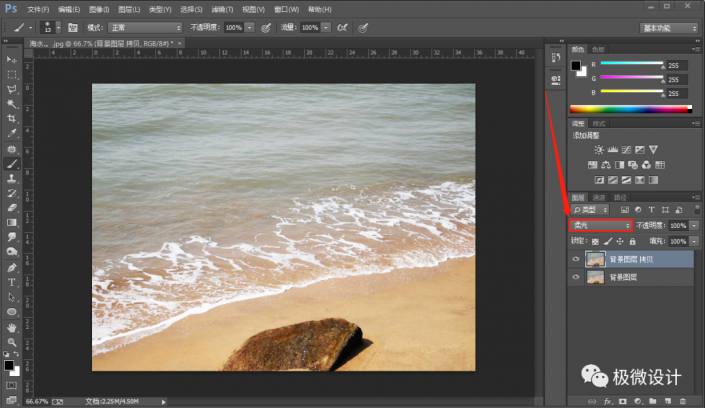
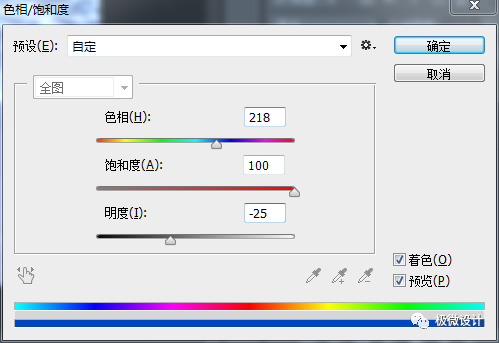
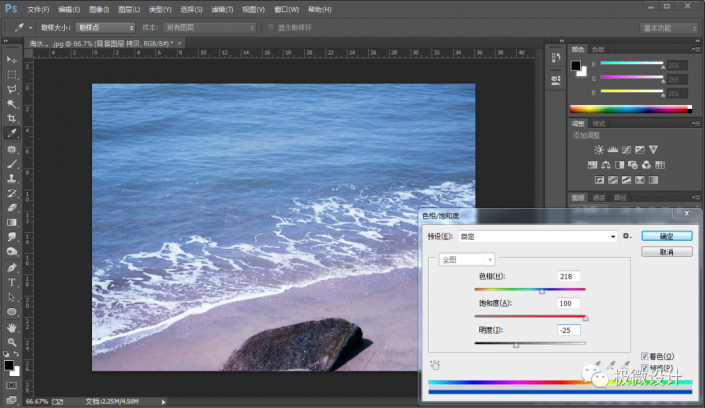
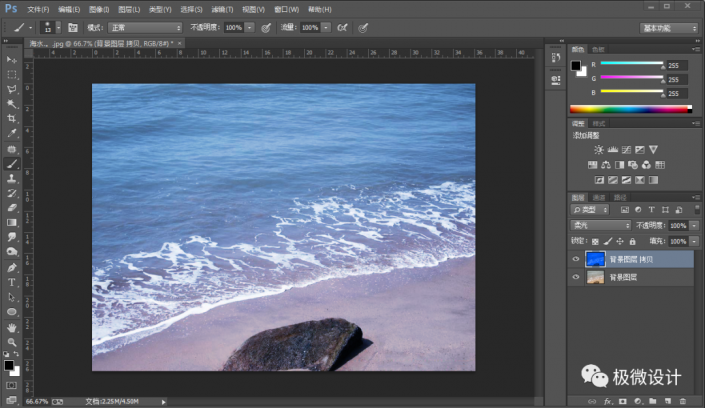
第三步:
在“背景圖層 拷貝”圖層,點擊‘添加圖層蒙板’功能;接著在“背景圖層 拷貝”圖層的“圖層蒙板”,按B使用畫筆工具,選擇黑顏色,將其它不需要調整顏色的地方涂抹擦拭出來,即可完成。
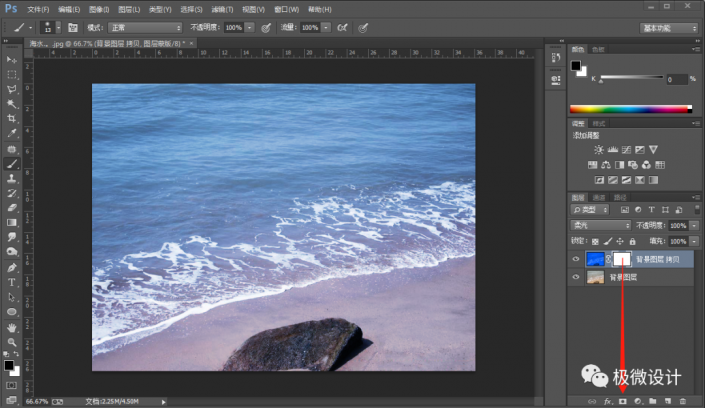
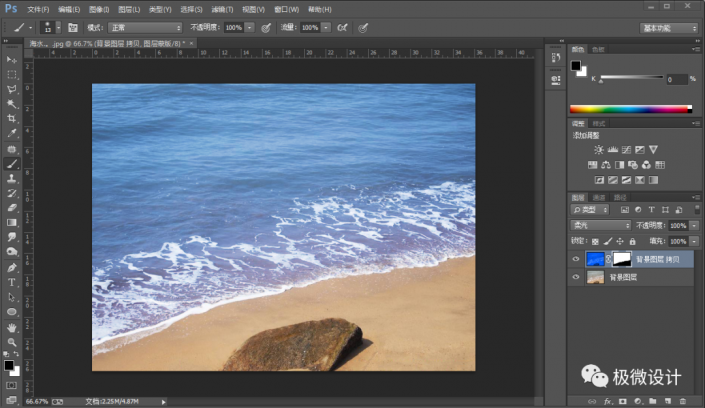
完成:

有的同學說,經過調整以后海水是變漂亮了,當然如果你喜歡原來的顏色也是可以的,只是我們經過后期調整以后,整個畫面會更加的漂亮而已。要不為什么大家每次發照片都會p圖呢,哈哈,一起來制作一下吧。

網友評論